WPS PPT中将文字转换为图片的方法
时间:2023-09-07 11:24:39作者:极光下载站人气:290
对于PPT文件是多数小伙伴都比较熟悉的,但是大家通过wps进行制作PPT的时候,就会遇到一些问题出现,比如想要将其中编辑好的文字进行转换为图片存放在电脑中,怎么才能将文字变成图片保存呢,在制作幻灯片内容,文字是其中非常重要的一个元素,制作的过程中要将制作的文字显示在幻灯片中进行设置,你可以为文字进行设置好看的颜色和一些文字效果等,之后可以通过右键点击文字边框进行另存为图片,下方是小编为大家带来的关于文字转换为图片的具体操作方法,如果你需要的情况下可以看看方法教程,希望对大家有所帮助。

方法步骤
1.首先第一步需要在幻灯片页面上插入一个文本框,然后输入相关的文字内容。
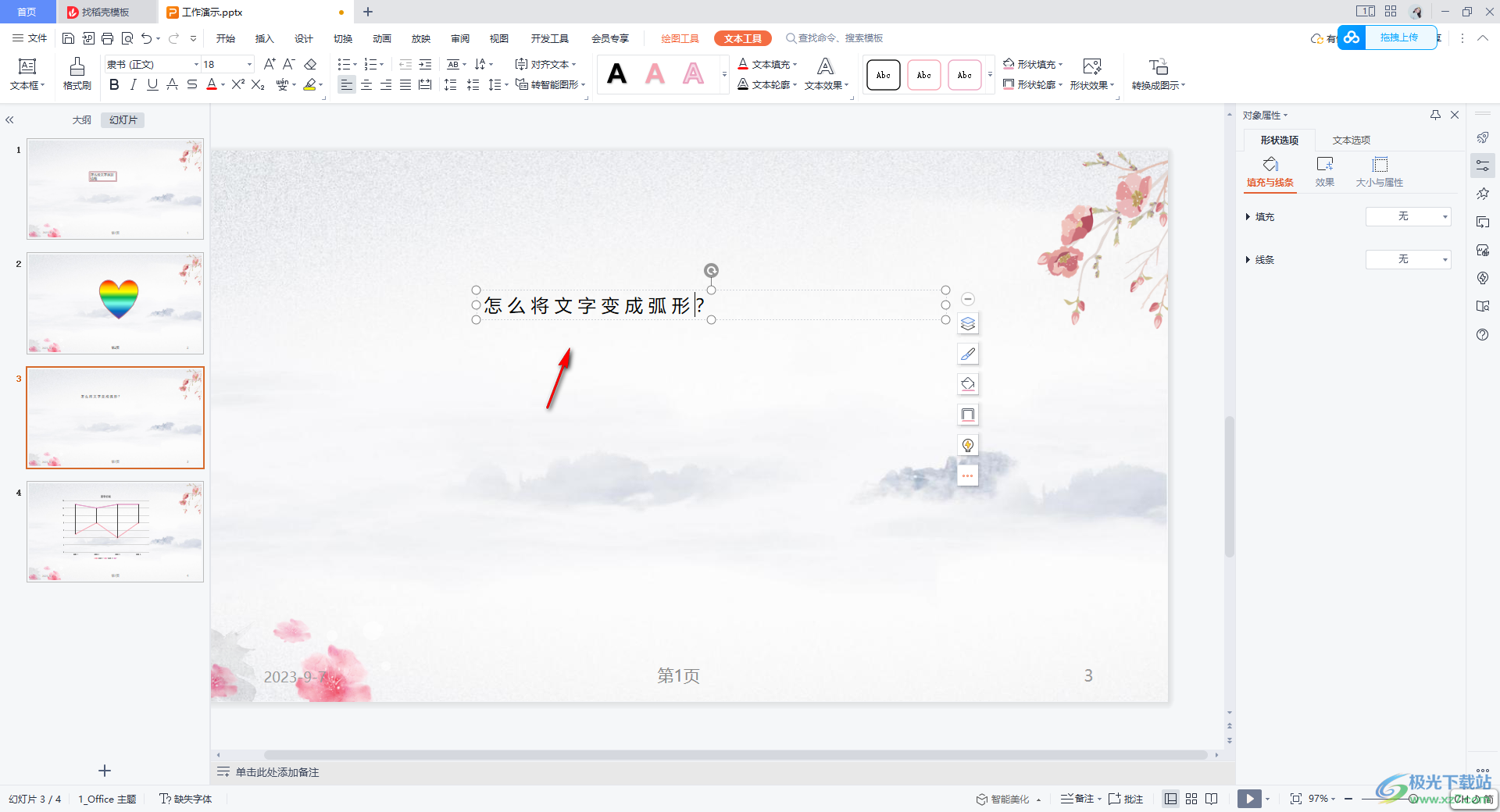
2.你可以根据自己的需求为文字进行文本效果的设置,比如选择【转换】-【弯曲】下的其中一个样式。
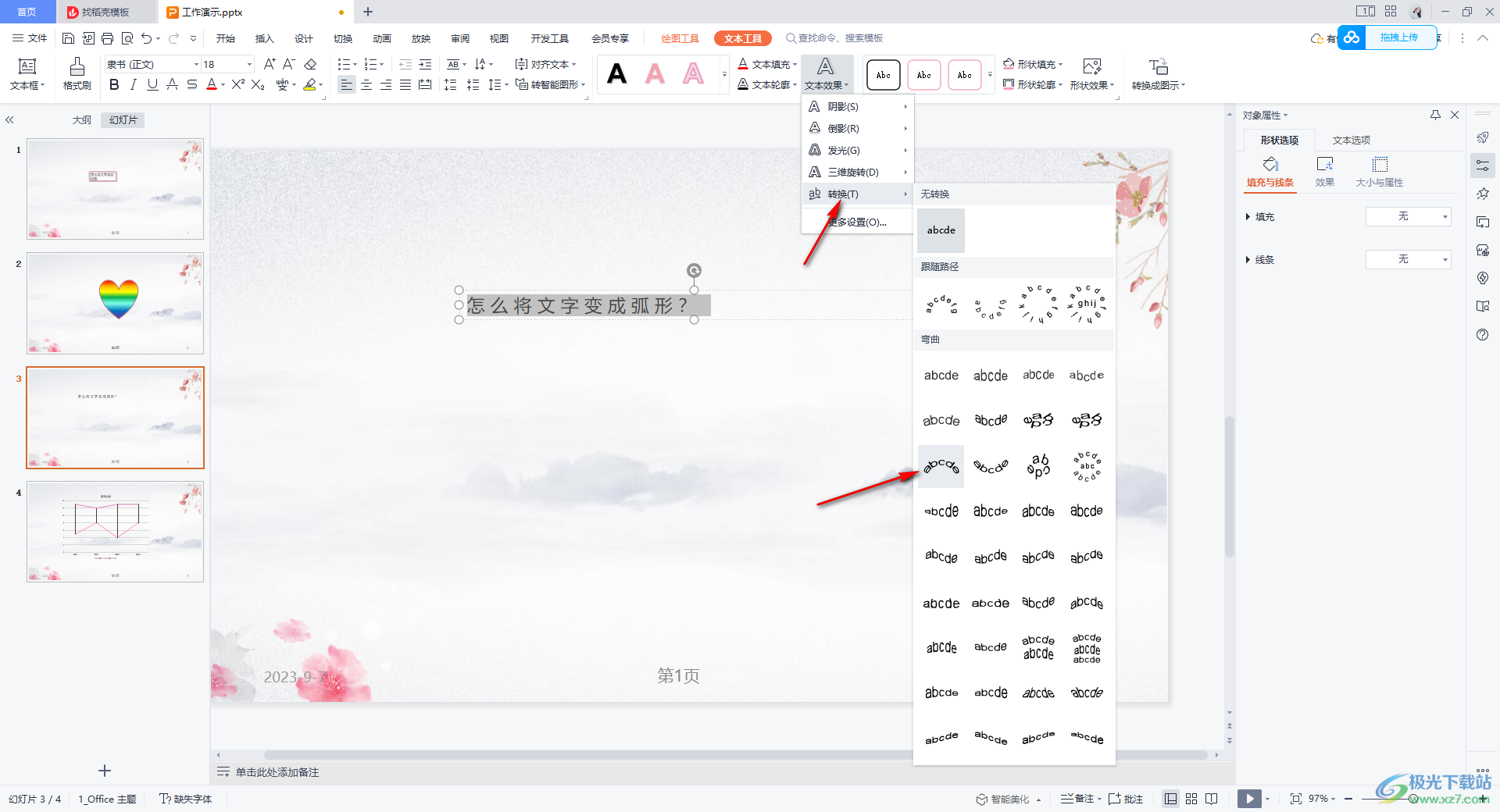
3.之后将文本框进行拉大一点显示,那么文字的弧形弯曲样式效果就会非常的明显,如图所示。
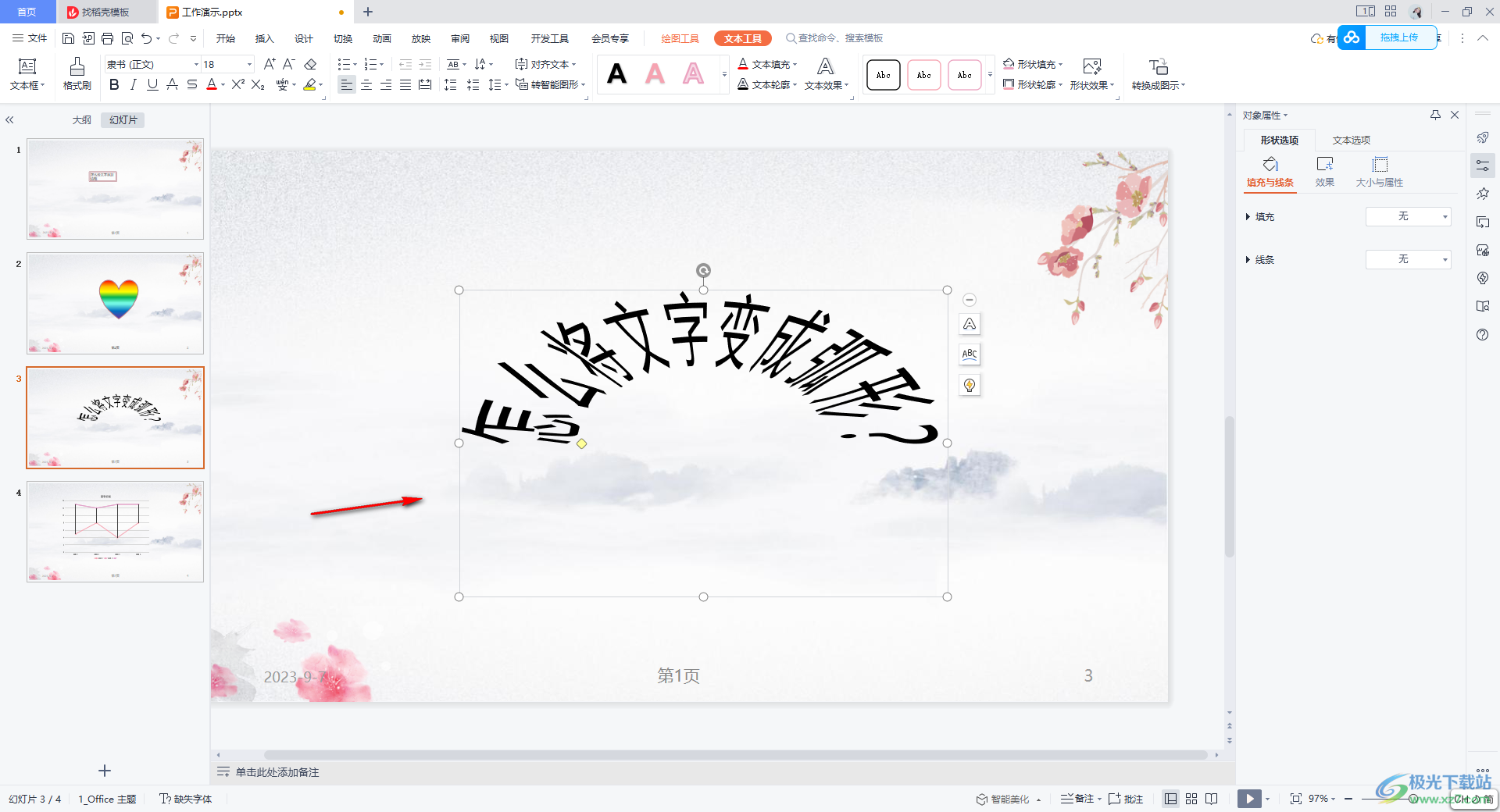
4.之后,就可以将设置好的文字的边框进行点击选中,再进行右键一下,在旁边弹出的菜单选项中选择【另存为图片】选项。
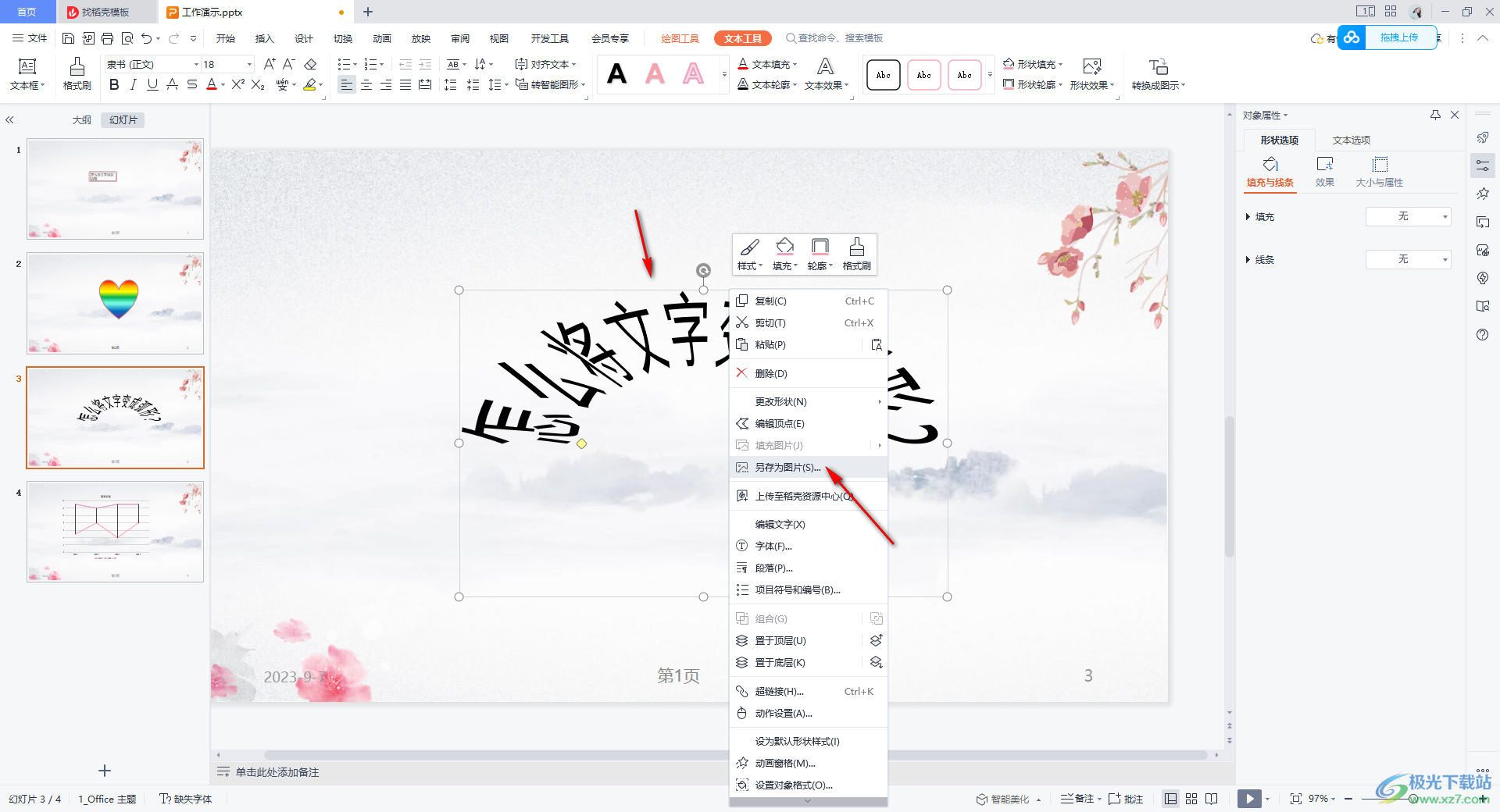
5.随后即可在当前页面上弹出一个存放图片的窗口,设置好图片的存放位置以及文件名之后就可以进行保存了。
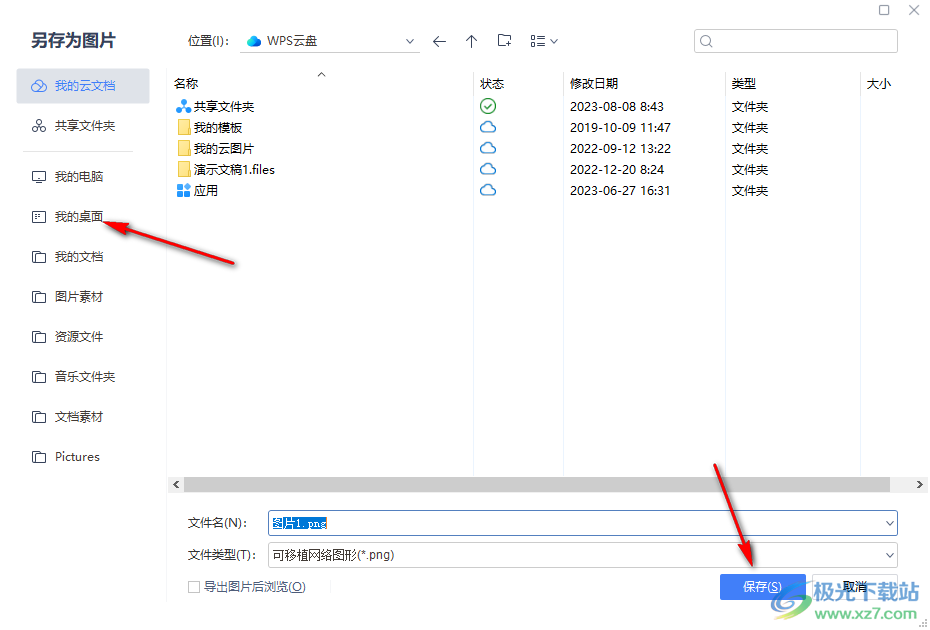
6.最后你可以在保存图片的窗口中将图片双击打开进行查看图片效果。
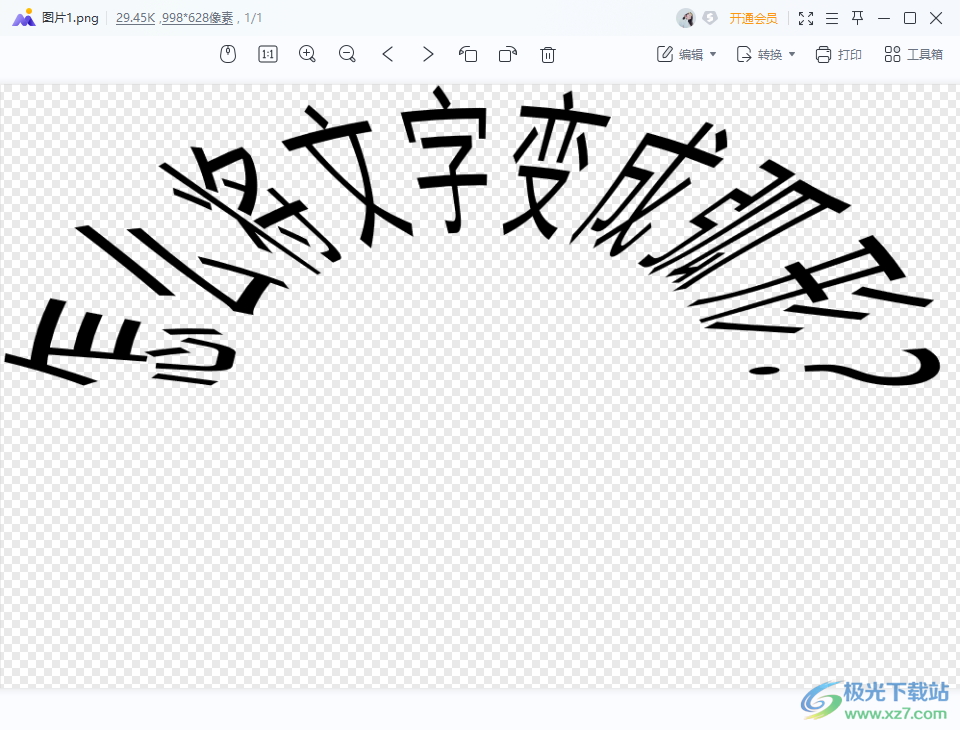
以上就是关于如何使用WPS PPT将文字转换为图片的具体操作方法,通过上述方法转换的图片的背景是透明的,转换的图片可以进行格式的设置,且操作的方法也十分的简单,另存为图片是十分高清显示的,感兴趣的话可以操作试试。

大小:240.07 MB版本:v12.1.0.18608环境:WinAll
- 进入下载
相关推荐
相关下载
热门阅览
- 1百度网盘分享密码暴力破解方法,怎么破解百度网盘加密链接
- 2keyshot6破解安装步骤-keyshot6破解安装教程
- 3apktool手机版使用教程-apktool使用方法
- 4mac版steam怎么设置中文 steam mac版设置中文教程
- 5抖音推荐怎么设置页面?抖音推荐界面重新设置教程
- 6电脑怎么开启VT 如何开启VT的详细教程!
- 7掌上英雄联盟怎么注销账号?掌上英雄联盟怎么退出登录
- 8rar文件怎么打开?如何打开rar格式文件
- 9掌上wegame怎么查别人战绩?掌上wegame怎么看别人英雄联盟战绩
- 10qq邮箱格式怎么写?qq邮箱格式是什么样的以及注册英文邮箱的方法
- 11怎么安装会声会影x7?会声会影x7安装教程
- 12Word文档中轻松实现两行对齐?word文档两行文字怎么对齐?
网友评论